Microsoft 分享了 Outlook 由於 OST 同步錯誤而啟動緩慢或失敗的解決方法
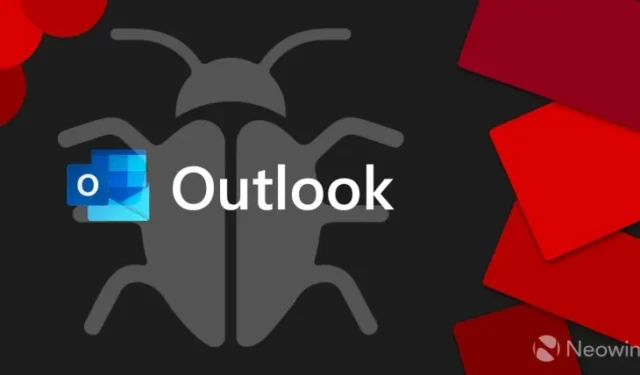
微軟已經分享了 Outlook 在最終打開之前卡在啟動畫面上的解決方法。發生這種情況時,看起來 Outlook 正在同步整個脫機數據文件 (.ost)。在某些情況下,當用戶嘗試飛行模式時,Outlook 的整個啟動過程往往會失敗。
微軟解釋了這個問題:
問題
有時,Outlook 在啟動時似乎一直或大部分時間都在同步整個 OST。Outlook 會在啟動畫面停留很長時間,然後才能正常打開和運行。
調查配置文件和 OST 文件名將顯示沒有創建新的 OST 文件(如果是原因,這也會出現在應用程序事件日誌中)。客戶經常反映,如果他們取消 Outlook 打開並重試,它會立即打開。他們可能還會注意到,如果他們已切換到飛行模式,Outlook 有時會完全拒絕啟動,並出現以下錯誤:
“無法啟動 Microsoft Outlook。無法打開 Outlook 窗口。無法打開文件夾集。嘗試登錄 Microsoft Exchange 失敗。”
該公司認為該問題可能是緩存重新啟動的結果。如果您想知道,高速緩存啟動本質上意味著用必要的數據預加載高速緩存。
為緩解此問題,Microsoft 提供了一種解決方法
發生此問題是因為 Outlook 無法確定緩存的“默認”狀態,Outlook 和非 Office MAPI 應用程序(如 MFCMAPI)得出不同的結論。
一種解決方法是使用文章如何啟用和禁用 Outlook 日曆共享更新中的組策略設置。
當設置為 1 時,此設置將強制開啟 REST 並避免此問題:
位置:
HKEY_CURRENT_USER\Software\Policies\Microsoft\Office\16.0\Outlook\Options\CalendarDWORD:RestUpdatesForCalendar
值:如果啟用則為1 ,如果禁用則為0
此設置也以非策略形式提供:
位置:
HKEY_CURRENT_USER\Software\Microsoft\Office\16.0\Outlook\Options\Calendar另一種解決方案是在 Outlook 帳戶設置中明確指定 REST 狀態。這是通過關閉和打開“共享日曆改進”來完成的:
- 文件/賬戶設置/賬戶設置
- 雙擊商店
- 更多設置
- 先進的
- 請注意,“打開共享日曆改進”已打開。
- 將其關閉,然後立即將其重新打開。
- 單擊確定。
- Outlook 可能會警告需要重新啟動。它沒有,但如果你願意,你可以。
- 單擊 X 關閉 Exchange 帳戶設置對話框。
- 單擊關閉。
這是對話框的圖片:
您可以在 Microsoft網站的支持頁面上找到更多詳細信息。
在相關新聞中,Microsoft 365 服務器今天又遭遇了一次中斷,不過,幸運的是,與上次不同的是,這一次在幾個小時內就得到了解決。公司的基礎設施是罪魁禍首。


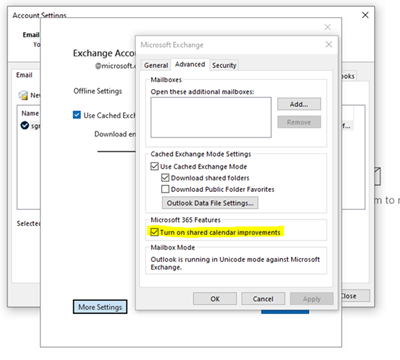

發佈留言